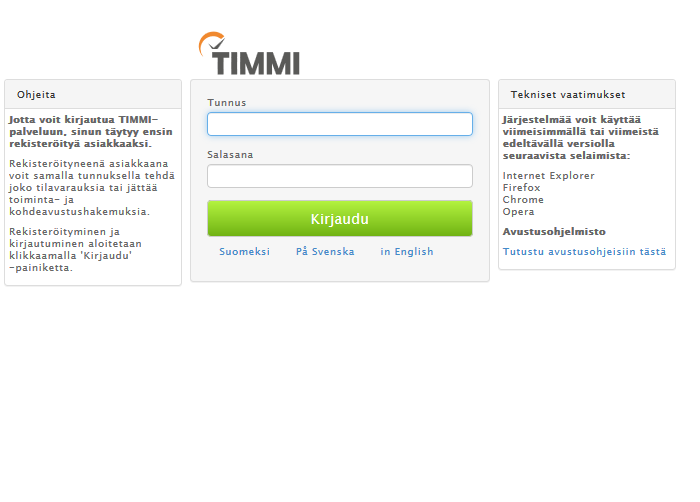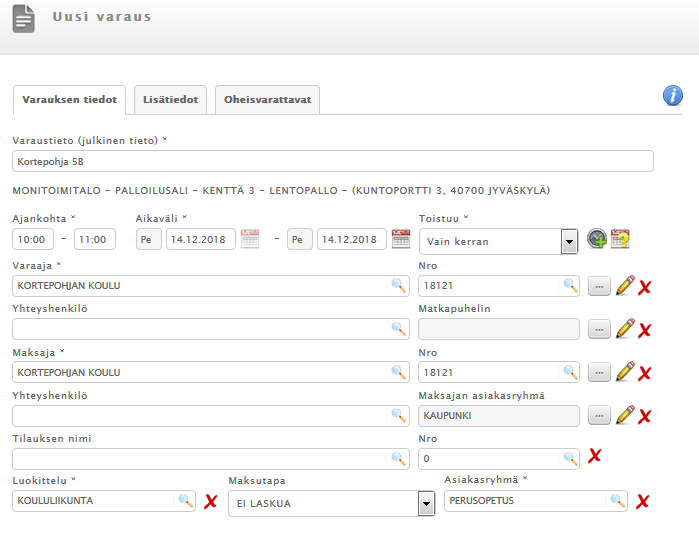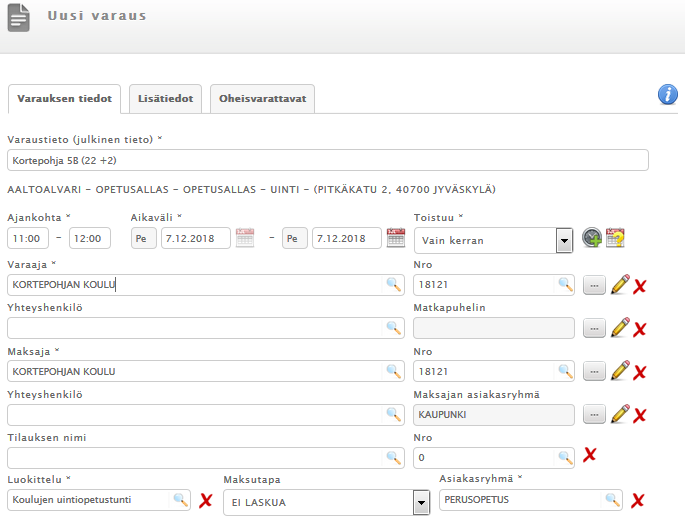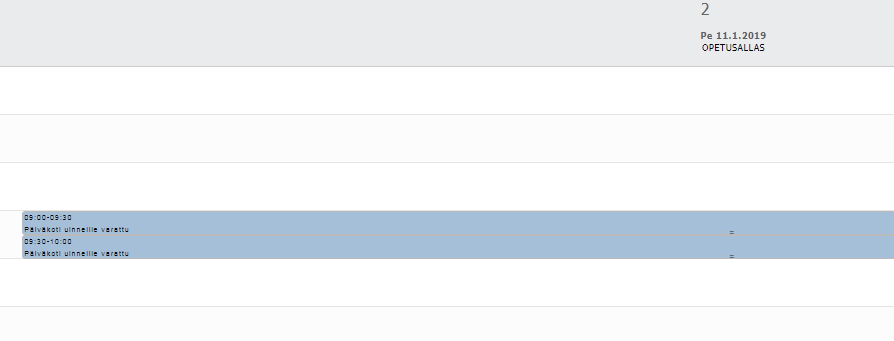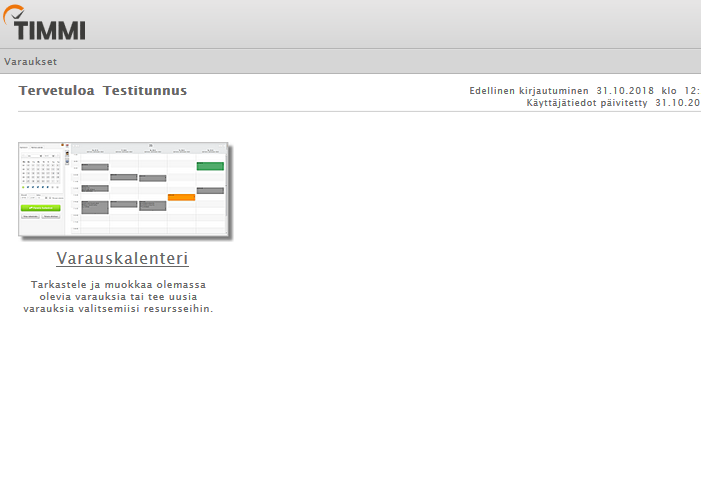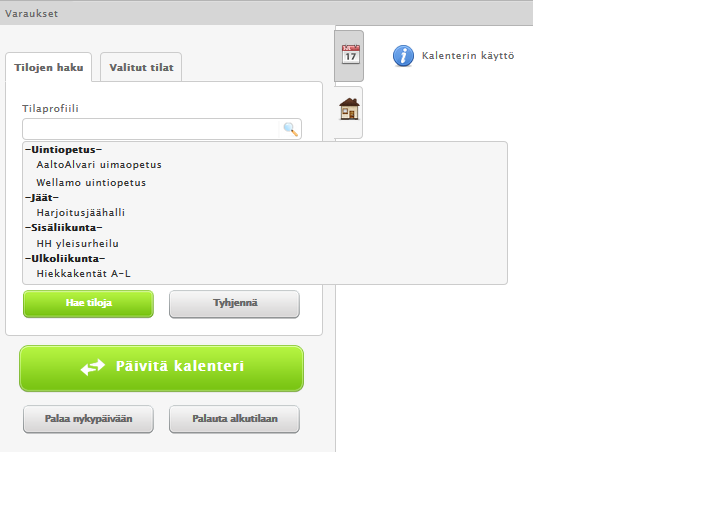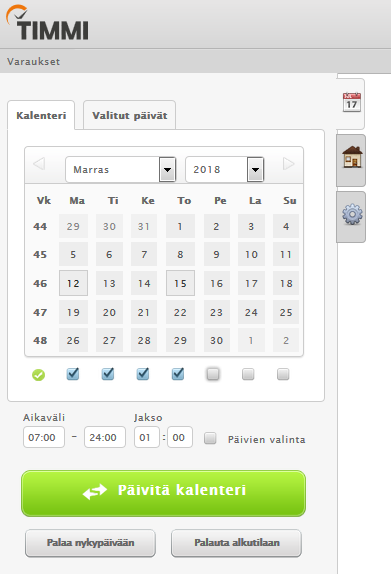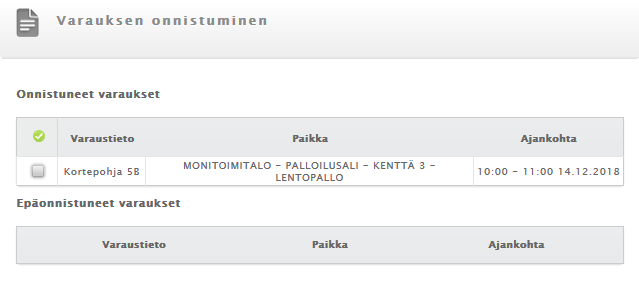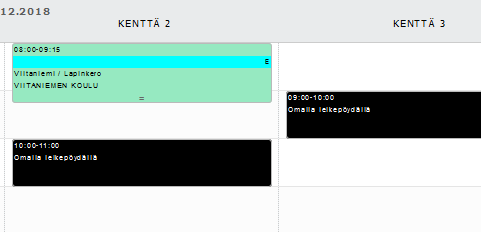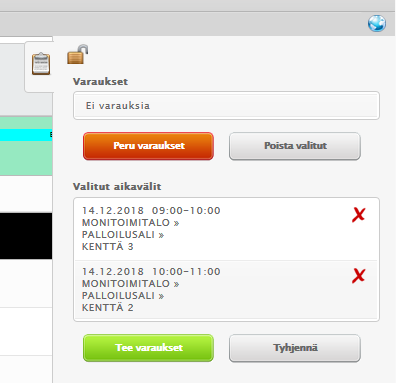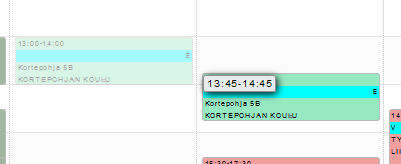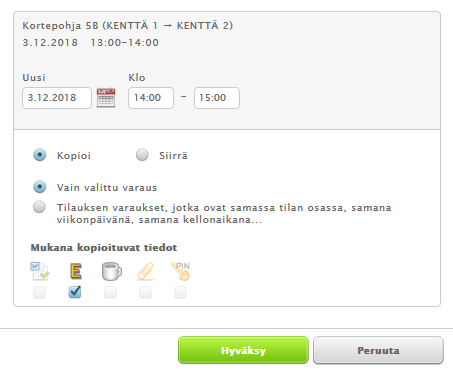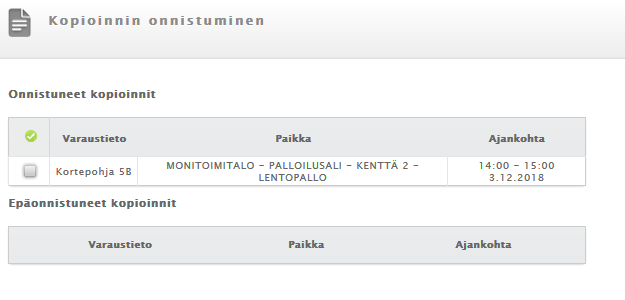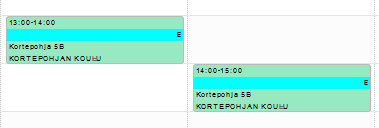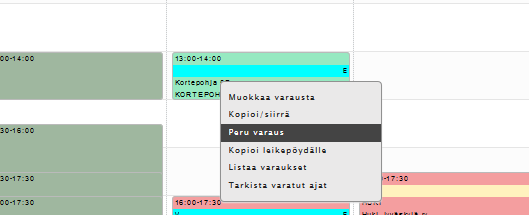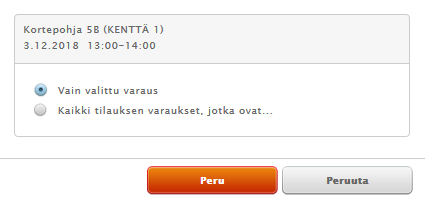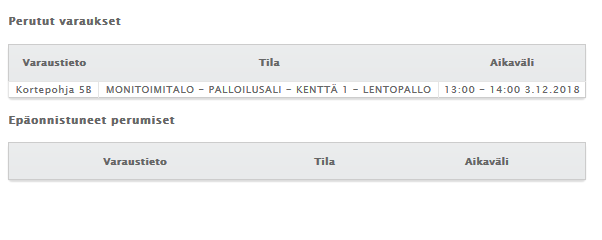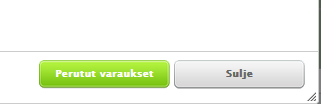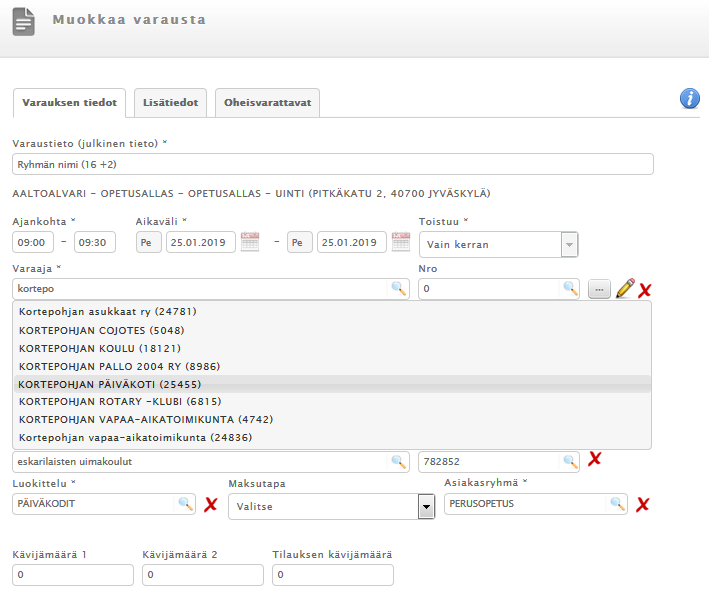Varauksen tekeminen
Ennen varauksen tekemistä valitaan tila sekä haluttu päivä.
Varauskalenterissa valkoisella pohjalla olevat ajat ovat vapaita, muilla väreillä näkyvät ajankohdat ovat varattuja.
- Klikkaa kerran hiiren vasemmalla korvalla haluamaasi tilaa ja ajankohtaa.
- Avautuvaan Uusi varaus -ikkunaan täytettävät tiedot:
- Varaustieto: luokan / ryhmän nimi, esim. Kortepohja 5B.
- Varaaja: Aloita kirjoittamaan koulun tai päiväkodin nimeä (vähintään 3 kirjainta) ja valitse listasta koulu, esim. Kortepohjan koulu.
Varaajatieto kopioituu Maksaja -kenttään.
- Luokittelu: valitse valikosta KOULULIIKUNTA
- Asiakasryhmä: valitse valikosta PERUSOPETUS
- Paina Tallenna -painiketta. Näytölle avautuu ikkuna, jossa näkyy onnistuneet varaukset. Sulje ikkuna painamalla Sulje -painiketta.
Jos tuplaklikkaa kohdassa 1, muuttuu klikattu ajankohta mustaksi ja varattu ajankohta siirtyy leikepöydälle. Tällä toiminnolla voidaan varata useampi ajankohta samalle varaukselle. Varaukset tehgään tällöin leikepöydän kautta. Klikkaa kalenterin oikeassa yläkulmassa olevaa lehtiö -kuvaketta. Varausten teko kohdan 2. mukaisesti.
Leikepöydälle siirretyt ajankohdat on joko varattava tai poistettava! Muuten se jää lukituksi varaukseksi, jota ei voi kukaan muu varata.
Varauksen siirto tai kopiointi
Varauksen siirtäminen ja kopiointi tapahtuvat samalla periaatteella. Nämä toiminnot mahdollistavat varaukset siirron tai kopioimisen toiseen tilaan tai toiselle päivälle.
Siirron tai kopioinnin tekemiseen on useampia vaihtoehtoja, tässä kerrotaan yksittäisen varauksen siirtäminen tai kopioiminen samalla näkymällä ja leikepöydän avulla.
Siirto ja kopiointi kalenterinäkymällä
- Valitse kopioitava tai siirrettävä varaus painamalla hiiren vasen korva pohjaan varauksen päällä ja pidä se pohjassa
- Raahaa varaus haluamaasi tilaan ja ajankohtaan
- Päästä hiiren vasen näppäin ylös
- Avautuvassa ikkunassa valitaan halutaanko varaus siirtää vai kopioida
Ikkunassa voi muuttaa päivämäärää ja/tai kellonaikaa
- Toteutetaan valinta painamalla Hyväksy -painiketta
- Näytölle avautuu Onnistuneet kopioinnit (tai siirrot) -ikkuna
- Suljetaan ikkuna painamalla Sulje -painiketta
Siirto ja kopiointi leikepöydän avulla
- Klikataan hiiren oikealla painikkeella kopioitavan tai siirrettävän varauksen päällä
- Valitaan valikosta Kopioi Leikepöydälle
- Tarpeen vaatiessa vaihdetaan tilaa - Tilan valinnan kautta tai kalenterin kautta uusi päivämäärä
- Avataan Leikepöytä näytön oikeasta yläkulmasta
- Klikataan leikepöydällä olevan varauksen vierestä kuvaketta, jossa on vihreä nuoli
- Varaus ilmestyy harmaana kalenterin vasempaan yläkulmaan, josta se siirretään haluttuun ajankohtaan painamalla hiiren vasen korva pohjaan ja raahaamalla varausta
- Päästä hiiren vasen näppäin ylös
- Avautuvassa ikkunassa valitaan halutaanko varaus siirtää vai kopioida
Ikkunassa voi muuttaa päivämäärää ja/tai kellonaikaa
- Toteutetaan valinta painamalla Hyväksy -painiketta
- Näytölle avautuu Onnistuneet kopioinnit (tai siirrot) -ikkuna
- Suljetaan ikkuna painamalla Sulje -painiketta
Varauksen peruminen
Varaus on peruttava viimeistään 2 vuorokautta ennen vuoron alkamisajankohtaa. Jos varauksia jää toistuvasti perumatta tai käyttämättä, tullaan käyttöoikeus varausjärjestelmään poistamaan.
Varauksen peruminen:
- Klikkaa peruttavan varauksen päällä hiiren oikealla korvalla
- Näytölle avautuu valikko, valitse siitä Peru varaus
- Avautuu ikkuna jossa täytyy valitaan perutaanko juuri valittu varaus - vai useampi varaus, valitaan vain valittu varaus (oletusvalinta)
- Perutut varaukset -ikkunaan listautuu perutut varaukset
- Suljetaan ikkuna painamalla Sulje -painiketta
Varauskalenteri päivitetään painamalla Päivitä kalenteri -painiketta.
Ajankohdan valinta
Vasemmassa reunassa olevasta kalenteri -kuvakkeesta klikkaamalla avautuu kuukausikalenteri. Kalenterin ylävalikoista valitaan kuukausi ja vuosi. Sivunuolien avulla siirrytään kuukausissa eteen- ja taaksepäin. Päivämäärä valitaan painamalla päivämäärän numeroa.
Viikonpäivien alla olevista valintaruuduista voi valita kalenterinäkymään useampia viikonpäiviä. Useamman päivän näkymän saa päivitettyä painamalla viikkonumeroa.